想拍摄夜景就一定要等到晚上吗?现在很多视频后期软件完全能做到白天夜晚颠倒,今天小编就跟大家分享一下使用Movie Studio视频制作软件将白天变至夜晚。
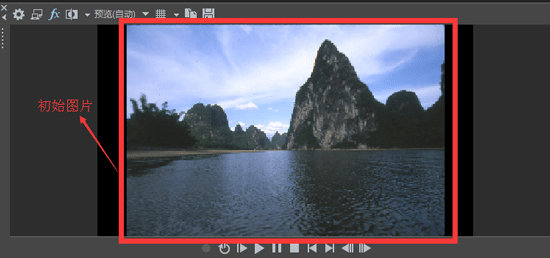
图1:初始图片效果
1.首先在网上找一张白天的风景图片,最好是可以明显看到处理效果的,如上图所示,小编找了一个普通白天的风景图片。
2.到完美下载站下载Movie Studio,就可以使用这一功能了。将上面准备好的图片放到时间线中,开始编辑。

图2:视频事件fx的位置
3.点击图片上的fx按钮或者右击选择视频事件fx,弹出视频事件fx的插件效果选择界面,也可以在Movie Studio主页面的左上角的视频FX栏中选择效果哦。
4.在所有插件中找到色彩类插件(包括色彩平衡、色彩曲线、色彩校正、色彩校正二级、色度模糊、色键和色阶)。由于我们要做的是夜晚的类型,所以在选择颜色的时候,使用较暗的色彩。

图3:色彩曲线中的变暗
1)在色彩曲线中,先找到夜晚,如上图,拖到时间线中的素材片段中。(也可以在视频事件fx中直接添加色彩曲线,然后自行调节明暗,效果更好)

图4:调整RGB
2)拖到时间线上的素材片段后,图片就变成了较暗的颜色,但是看起来还是不太像夜晚的效果,别急,我们可以对色彩曲线的RGB曲线进行调节,直到满意为止。

图5:使用色阶
3)调节好了夜晚的效果之后,若你还想让“天色”更暗一点,这个时候就可以使用色阶插件,在色阶中找到变暗项。

图6:微调画面亮度
4)将其拖动到素材片段上之后,你会发现天色又太黑了,黑到山都看不见了,这时我们可以在色阶界面中对画面进行调节,滑动输入开始(往左变亮,往右变暗)

图7:处理完成图片效果
白天变夜晚,利用Movie Studio你也可以哦。